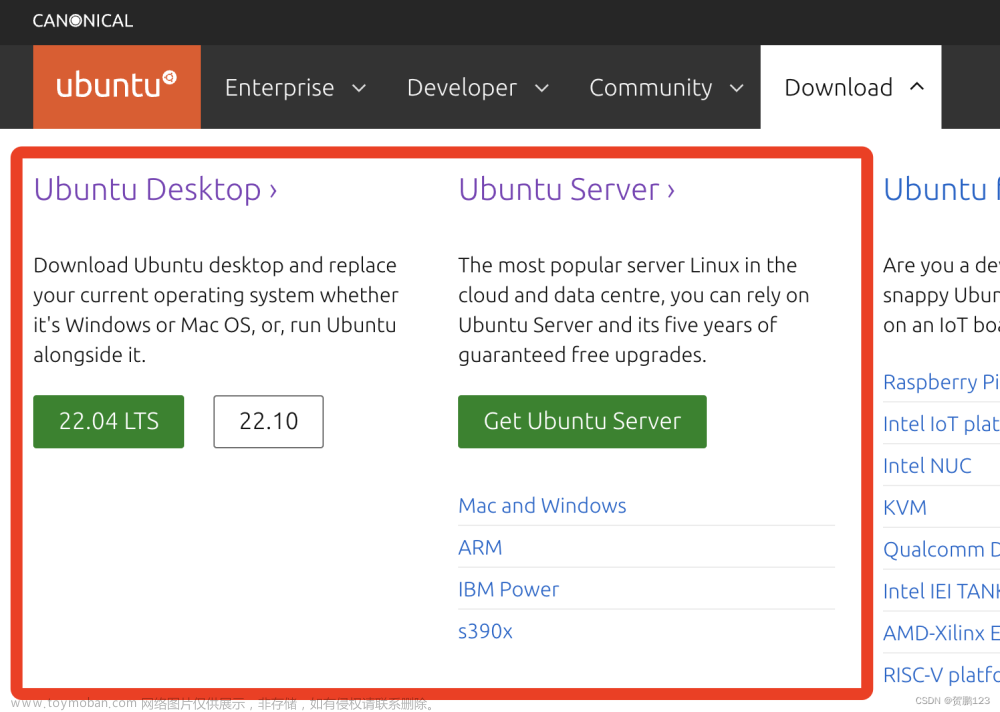Ubuntu Desktop 死机处理
当 Ubuntu Desktop 死机时,除了长按电源键重启,还可以使用如下两种方式处理。
方式1:ctrl+alt+Fn
使用 ctrl + alt + F3~F6: 切换到其他 tty 命令行。
执行 top 命令查看资源占用最多的进程,然后使用 kill 命令杀死进程即可。
然后使用 ctrl + alt + F1 切回到桌面。
方式2:REISUB
buiser 组合键:<Ctrl+Alt> + <Sysrq/PrtSc> + <REISUB>
操作:
按住 ctrl + alt + sys rq(prt sc) 键不放,
然后依次按下 R、E、I、S、U、B 按键,
全部按完之后,系统自动重启。
作用:
按住 Sys Rq,此时输入的一切都会直接由 Linux 内核来处理,它可以执行许多低级操作。
此时 reisub 中的每一个按键都对应一个独立操作,他们分别表示:
nRaw: 将键盘控制从 X Server 那里抢回来,以确保可以与内核通信。
tErminate: 给所有进程发送 SIGTERM 信号,让进程可以执行清理操作并安全地关闭。
kIll: 给所有进程发送 SIGKILL 信号,用于强制终止进程。
Sync: 将所有数据同步至磁盘。
Unmount: 将所有挂载的文件系统以只读模式重新挂载,以确保文件系统在重启时不会受到损害。
reBoot: 重启。
参考
ubuntu desktop死机如何重启文章来源:https://www.toymoban.com/news/detail-766126.html
ubuntu desktop SysRq REISUB文章来源地址https://www.toymoban.com/news/detail-766126.html
到了这里,关于Ubuntu Desktop 死机处理的文章就介绍完了。如果您还想了解更多内容,请在右上角搜索TOY模板网以前的文章或继续浏览下面的相关文章,希望大家以后多多支持TOY模板网!